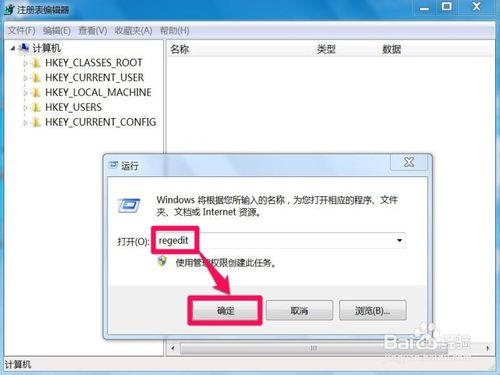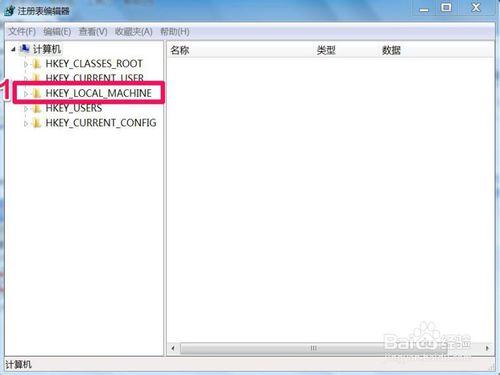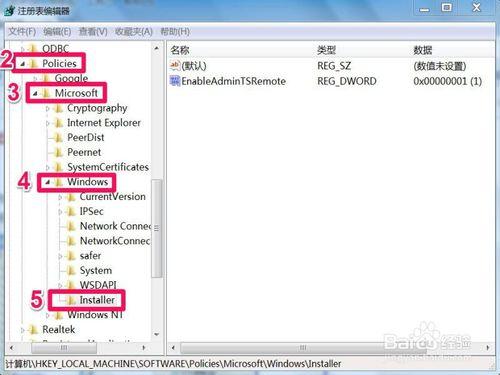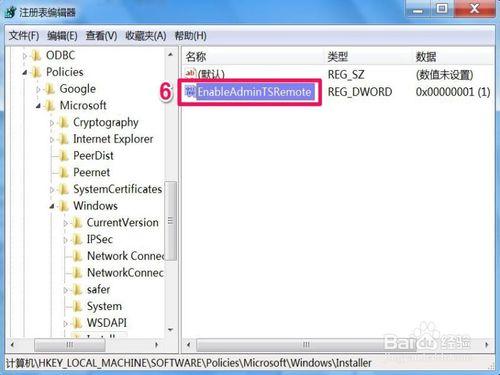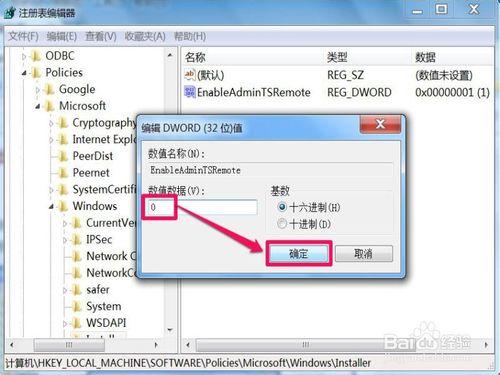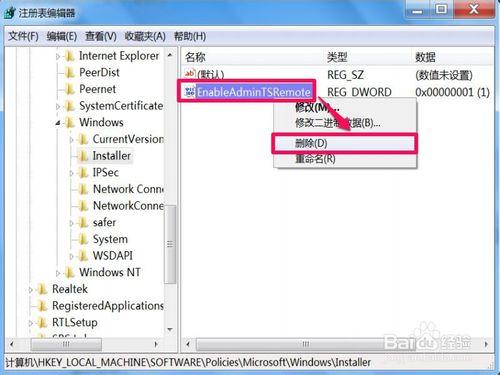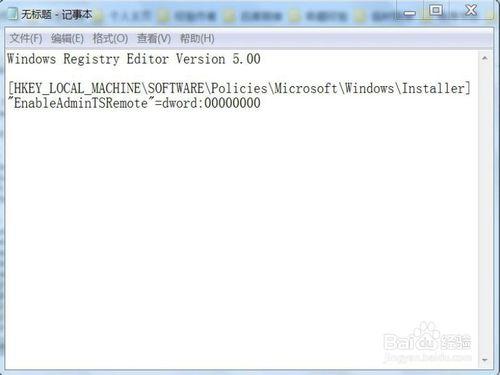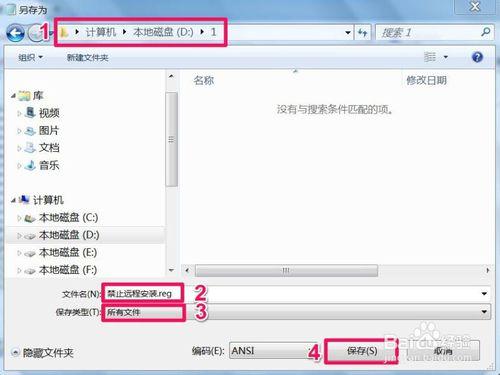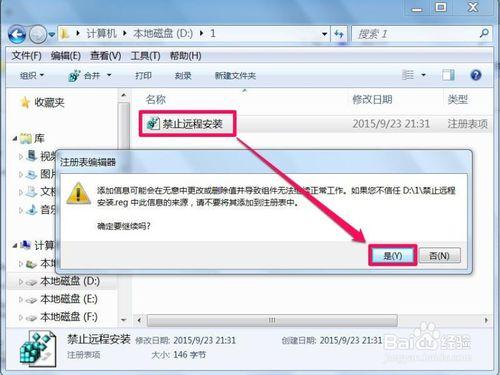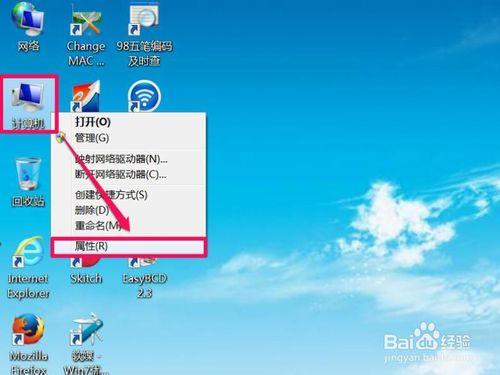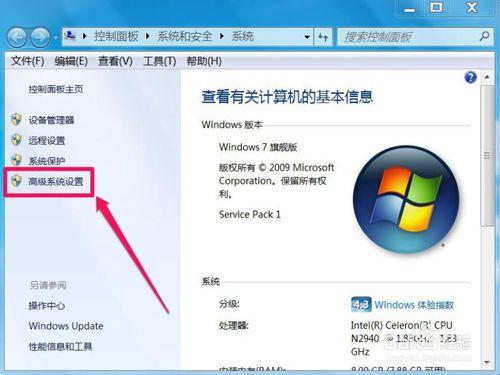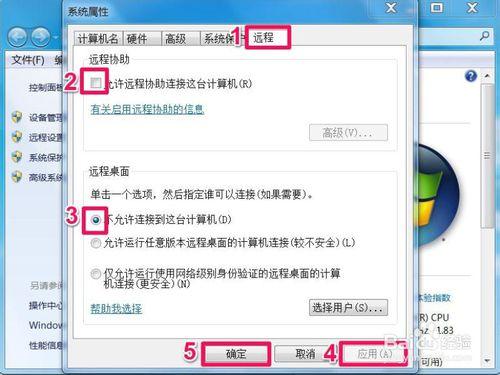如果是個人網絡,也就沒有這個問題,但是,如果是小區或公司局域網內的電腦,終端服務器的管理員就有可能為了便於監控,會在所管理的電腦上,利用遠程安裝程序,每個人都會有自已的一些私人空間,包括在公司的電腦也會有,所以不希望電腦受到監控,那如何禁止終端服務器的管理員,不知情的情況下,遠程私自安裝程序,下面介紹三個方法。
工具/原料
電腦
Win7系統
方法一:註冊表禁止
如果不想關掉遠程,又不想被遠程私自安裝程序,最好的方法是修改註冊表,其具體方法如下。
從“開始”菜單打開“運行”程序,然後輸入regedit命令,確定,進入註冊表編輯器。
在註冊表編輯器中,首先選擇“HKEY_LOCAL_MACHINE”這一根鍵。
然後再依次打開[HKEY_LOCAL_MACHINE\SOFTWARE\Policies\Microsoft\Windows\Installer],最後定位於Installer這一項。
然後來到Installer的右側窗口,選擇“EnableAdminTSRemote”,雙擊進行修改。
進入編輯DWORD值窗口,找到“數據數值”這一項,其下當前值為“1”,表示可以遠程安裝程序。
如果要禁止遠程安裝程序,把這個值由“1”改為“0”即可,“0”表示禁止遠程安裝,設置後,按“確定”。
還有一個更簡單方便的方法,選擇“EnableAdminTSRemote”這一項,右鍵,選擇菜單中的“刪除”,其效果也是一樣的。
方法二:自制註冊文件禁止
如果覺到要修改註冊表比較難做到,可以使用下面這個方法,不要進入註冊表,也一樣能修改註冊表,具體方法如下。
先從“開始”菜單中,打開“附件”中的“記事本”,輸入如下代碼:
Windows Registry Editor Version 5.00
[HKEY_LOCAL_MACHINE\SOFTWARE\Policies\Microsoft\Windows\Installer]"EnableAdminTSRemote"=dword:00000000
代碼輸入完成後,進行保存,其保存設置如下:
一,選擇一個磁盤和文件夾,如D\1;
二,定義一個文件名“禁止遠程安裝.reg”,注意後綴名為reg;
三,文件類型為“所有文件”;
四,保存。
保存好後,來到保存文件夾,雙擊“禁止遠程安裝.reg”文件,彈出一個提示窗,按確定即可注入到註冊表。
方法三:系統禁止
以上為禁止遠程安裝,如果不但想禁止遠程安裝,還想直接禁止遠程,可以用下面方法。
在桌面“計算機”上右鍵,選擇菜單中的“屬性”這一項。
進入系統窗口後,在左側選項中,選擇“高級系統設置”這一項。
在系統屬性窗口,選擇“遠程”選項卡,在其界面中,去掉“允許遠程協助連接這臺計算機”勾選,再在下面選擇上“不允許連接這臺計算機”,最後按“應用”保存,按“確定”完成並退出。
注意事項
修改註冊表之前,最了對註冊表進行備份,如果錯誤修改,也可以用備份恢復。
在自制註冊文件時,第一行與第二行之間要有一空行,後面的擴展名一定要為reg類型。